Kā veikt Moto G6 mīksto vai cieto atiestatīšanu

Uzziniet, kā Moto G6 viedtālrunī veikt mīksto vai cieto atiestatīšanu.
Android ierīces dažādu iemeslu dēļ var darboties dīvaini. Iespējams, jums ir bojāti faili, kas neļauj jūsu lietotnēm pareizi darboties. Jūsu Moto G6 var sastingt tādu iemeslu dēļ, kurus nevarat izskaidrot, taču, pirms jūs pat domājat par rūpnīcas datu atiestatīšanu, labojums var būt tikpat vienkāršs kā mīksta atiestatīšana.
Varat meklēt vispārīgus norādījumus par Android tālruņa mīksto vai cieto atiestatīšanu, taču, ja tas ir paredzēts jūsu konkrētajai ierīcei, vēl labāk. Tālāk sniegtie norādījumi parādīs, kā varat viegli atiestatīt tālruni, lai šīs kaitinošās problēmas beidzot pazustu.
Tikai dzirdot vārdu atiestatīt, tas var likt jūsu ādai pārmeklēt. Bet tas nav tik slikti, kā izklausās. Mīkstā atiestatīšana jebkurā ierīcē nozīmē to vienkārši izslēgt un atkal ieslēgt. Tieši tā. Moto G6 labajā pusē atrodas skaļuma pogas augšpusē un viena barošanas poga zem tās.
Turiet nospiestu barošanas pogu, līdz redzat viedtālruņa restartēšanas vai izslēgšanas iespējas. Noklikšķiniet uz restartēšanas opcijas, un tālrunis paveiks pārējo. Jūs tikko veicāt mīksto atiestatīšanu, kas neizdzēsīs neko no jūsu ierīces. Tiklīdz tas tiks restartēts, viss būs tieši tur, kur to atstājāt.
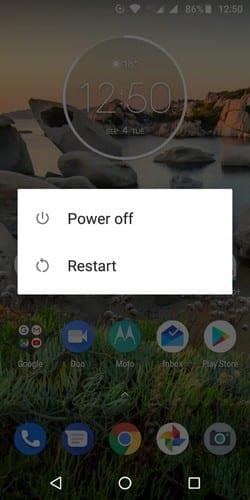
Cietā atiestatīšana ir pazīstama arī kā rūpnīcas atiestatīšana. Tas nozīmē, ka tā atstāj jūsu Android ierīci tādā stāvoklī, kādā to saņēmāt pirmo reizi, kad to iegādājāties. Lai atiestatītu tālruni, dodieties uz Iestatījumi > Sistēma > Atiestatīt > Rūpnīcas datu atiestatīšana. Pēdējais un pēdējais solis būtu pieskarties pogai dzēst visu.
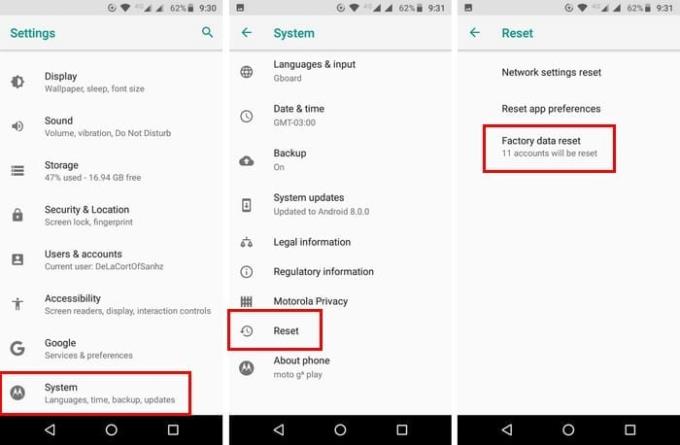
Kad jūsu Moto pēc atiestatīšanas ir iestatīts un darbojas, jums būs vēlreiz jāiestata visi savi konti. Tas ietver jūsu Google kontus un visus kontus, kas jums var būt citās lietotnēs. Tas var aizņemt kādu laiku atkarībā no jūsu kontu skaita, un šeit, iespējams, būs jāmaina arī parole. Ja esat aizmirsis paroli, iespējams, būs jāmaina parole, lai piekļūtu saviem kontiem.
Lai atiestatītu Moto G6, tas vispirms ir jāizslēdz. Pirms tā ieslēgšanas turiet nospiestu skaļuma samazināšanas pogu un, neatlaižot šo pēdējo pogu, nospiediet un atlaidiet barošanas pogu. Kad tiek parādīts sāknēšanas režīma ekrāns, varat atlaist skaļuma samazināšanas pogu. Sadaļā Bootloader izvēlieties Atkopšanas režīms. Varat izmantot skaļuma pogas, lai pārvietotos pa opcijām, un nospiest barošanas pogu, lai atlasītu.
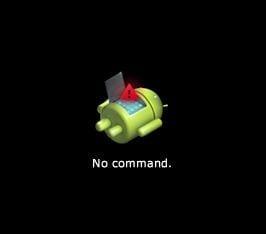
Kad redzat Android ar izsaukuma zīmi, nepieciešamās darbības veic tās savlaicīgi. Centieties nespiest pogu ilgāk par piecām sekundēm. Turiet nospiestu barošanas pogu, pēc tam skaļuma palielināšanas pogu un pēc tam atlaidiet. Izvēlieties Wipe Data Factory Reset un atlasiet Jā.
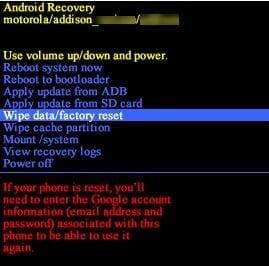
Nākamajā ekrānā jums vajadzētu redzēt opciju, kurā teikts Userdata personalized content. Izmantojiet barošanas pogu, lai to atlasītu. Atiestatīšana prasīs kādu laiku, tāpēc tagad būtu piemērots brīdis, lai iegūtu kafijas tasi. Pēdējais solis būtu izvēlēties opciju Reboot system now un gaidīt to.
Pirms cietā atiestatīšanas noteikti padomājiet ilgi un rūpīgi, jo tas nozīmē sākt no nulles. Bet, ja paskatās uz cietās atiestatīšanas pozitīvo pusi, jūs noslaukāt visus nevēlamos failus, kas aizņem vērtīgu vietu jūsu Moto G6. Pēc atiestatīšanas pamanīsit, ka tālrunis darbosies ātrāk un varēsit sākt tikai pievienot vajadzīgos failus. Kāpēc apsverat iespēju veikt cieto atiestatīšanu? Paziņojiet man komentāros.
Uzziniet, kā Moto G6 viedtālrunī veikt mīksto vai cieto atiestatīšanu.
Izmantojot šo pamācību, uzziniet, kā Moto G6 Play viedtālrunī piekļūt SD kartei un SIM kartes slotam.
Vai jūs kaitina, ka Moto G6 automātiski labo pareizrakstību? Veicot šīs darbības, atspējojiet automātiskās labošanas funkciju.
Uzziniet, kā Moto G6 Play viedtālrunī izmantot funkciju Split Screen Mode.
Pēc Android tālruņa saknes piekļuves iegūšanas jums ir pilnīga piekļuve sistēmai un varat palaist daudzu veidu lietotnes, kurām nepieciešama saknes piekļuve.
Android tālruņa pogas nav paredzētas tikai skaļuma regulēšanai vai ekrāna aktivizēšanai. Ar dažām vienkāršām izmaiņām tās var kļūt par īsinājumtaustiņiem ātrai fotoattēla uzņemšanai, dziesmu izlaišanai, lietotņu palaišanai vai pat ārkārtas funkciju aktivizēšanai.
Ja atstājāt klēpjdatoru darbā un jums steidzami jānosūta ziņojums priekšniekam, ko jums vajadzētu darīt? Izmantojiet savu viedtālruni. Vēl sarežģītāk — pārvērtiet savu tālruni par datoru, lai vieglāk veiktu vairākus uzdevumus vienlaikus.
Android 16 ir bloķēšanas ekrāna logrīki, lai jūs varētu mainīt bloķēšanas ekrānu pēc savas patikas, padarot bloķēšanas ekrānu daudz noderīgāku.
Android režīms “Attēls attēlā” palīdzēs samazināt video izmēru un skatīties to attēla attēlā režīmā, skatoties video citā saskarnē, lai jūs varētu darīt citas lietas.
Video rediģēšana operētājsistēmā Android kļūs vienkārša, pateicoties labākajām video rediģēšanas lietotnēm un programmatūrai, ko mēs uzskaitām šajā rakstā. Pārliecinieties, ka jums būs skaisti, maģiski un eleganti fotoattēli, ko kopīgot ar draugiem Facebook vai Instagram.
Android Debug Bridge (ADB) ir jaudīgs un daudzpusīgs rīks, kas ļauj veikt daudzas darbības, piemēram, atrast žurnālus, instalēt un atinstalēt lietotnes, pārsūtīt failus, root un flash pielāgotas ROM, kā arī izveidot ierīču dublējumkopijas.
Ar automātisko lietojumprogrammu klikšķināšanu. Jums nebūs daudz jādara, spēlējot spēles, izmantojot lietojumprogrammas vai veicot ierīcē pieejamos uzdevumus.
Lai gan nav brīnumlīdzekļa, nelielas izmaiņas ierīces uzlādes, lietošanas un glabāšanas veidā var būtiski palēnināt akumulatora nodilumu.
Tālrunis, ko daudzi cilvēki šobrīd iecienījuši, ir OnePlus 13, jo papildus izcilai aparatūrai tam ir arī funkcija, kas pastāv jau gadu desmitiem: infrasarkanais sensors (IR Blaster).











